UpdraftPlus와 Duplicator: 어떤 백업/마이그레이션 도구가 더 좋나요?
게시 됨: 2023-11-01최고의 WordPress 백업 및 마이그레이션 플러그인을 찾는 것은 쉬운 일이 아닙니다. 여러분은 빠르고 사용자 친화적이며 모든 콘텐츠와 데이터베이스를 백업하고 마이그레이션할 수 있는 제품을 원합니다. 검색 범위를 2~3개의 플러그인으로 좁히는 것이 일반적입니다. 따라서 우리는 귀하의 결정에 도움이 되도록 가장 인기 있는 두 가지 솔루션을 선택하고 엄격하게 테스트했습니다. 어떤 백업/마이그레이션 도구가 가장 좋은지 최종 테스트하려면 UpdraftPlus 와 Duplicator 를 비교해 보세요.
UpdraftPlus와 Duplicator는 모두 유사한 기능을 갖춘 강력한 제품군을 제공합니다. 그러므로 비교할 때 자세히 살펴보는 것이 중요합니다. 기능, 사용 편의성, 가격 등을 고려해야 합니다.
이 게시물에서는 UpdraftPlus와 Duplicator를 간략하게 소개하는 것부터 시작하겠습니다. 그런 다음 4가지 주요 범주로 비교해 보겠습니다. 시작해 봅시다!
UpdraftPlus와 Duplicator 소개
UpdraftPlus와 Duplicator를 심층적으로 비교하기 전에 각 도구를 요약하겠습니다.
앞서 언급했듯이 두 플러그인 모두 사이트를 백업하고 마이그레이션하는 데 도움이 될 수 있습니다. 일부 경쟁업체는 한 가지 기능만 제공하기 때문에 두 도구 모두 경쟁업체와 차별화됩니다.
UpdraftPlus는 이러한 유형의 도구에 대한 모든 필수 기능을 제공합니다.
 UpdraftPlus WordPress 백업 및 마이그레이션 플러그인
UpdraftPlus WordPress 백업 및 마이그레이션 플러그인현재 버전: 1.23.10
최종 업데이트: 2023년 10월 25일
updraftplus.1.23.10.zip
UpdraftPlus를 사용하면 웹 사이트를 백업, 복제, 복원 및 마이그레이션할 수 있습니다. 또한 원격 저장 위치, 백업 예약 및 다중 사이트 지원도 제공됩니다. 이 솔루션은 일반 사람도 이해할 수 있는 직관적인 인터페이스를 갖추고 있어 초보자에게 매우 친숙합니다.
한편 Duplicator는 유사한 기능을 제공하며 사용자 지정 마이그레이션에 약간 더 중점을 둡니다.
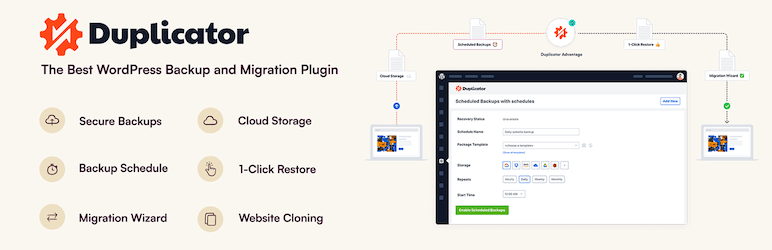 복사기 – WordPress 마이그레이션 및 백업 플러그인
복사기 – WordPress 마이그레이션 및 백업 플러그인현재 버전: 1.5.6.1
최종 업데이트: 2023년 10월 31일
복사기.1.5.6.1.zip
Duplicator를 사용하면 수동 또는 예약 백업을 생성하고, 클라우드 저장소를 사용하고, 원클릭 복원에 액세스할 수 있습니다. 또한 몇 가지 추가 마이그레이션 옵션, 강력한 복제 기능 및 개발자 도구가 제공됩니다.
UpdraftPlus와 Duplicator: 어떤 백업/마이그레이션 도구가 더 좋나요?
이제 UpdraftPlus와 Duplicator에 대한 기본 사항을 알았으므로 전체 비교 가이드를 살펴보겠습니다! 주요 기능, 사용 편의성, 지원 및 가격을 살펴보겠습니다.
- 주요 특징들
- 사용의 용이성
- 고객 지원
- 가격
갑시다!
UpdraftPlus와 Duplicator: 주요 기능 ️
UpdraftPlus와 Duplicator가 제공하는 핵심 기능을 살펴보는 것부터 시작해 보겠습니다.
UpdraftPlus의 경우 기대할 수 있는 사항은 다음과 같습니다.
- 수동/예약 백업
- 간단한 복원
- Google Cloud, Microsoft OneDrive, Dropbox와 같은 원격 저장소 옵션
- 자동 백업(프리미엄)
- 마이그레이션 지원(프리미엄)
- 데이터베이스 암호화 및 개발자 도구(프리미엄)
요약하면 UpdraftPlus의 무료 버전은 완전한 수동 백업 플러그인입니다. 하지만 자동화된 백업과 무료 마이그레이션 기능 측면에서 부족하다는 점을 알아두는 것이 중요합니다. 원한다면 프리미엄 플랜으로 업그레이드해야 합니다.
그동안 Duplicator로 얻을 수 있는 기능은 다음과 같습니다.
- "패키지"(전체 또는 부분)라고 하는 수동 백업
- 수동 마이그레이션
- 원클릭 백업 복원(프로)
- 드래그 앤 드롭 마이그레이션 가져오기(프로)
- 예약된 백업 및 클라우드 스토리지(프로)
- 플러그인 후크 및 cPanel API(프로)와 같은 개발자 도구
- WordPress 멀티사이트 지원(프로)
Duplicator는 "패키지"를 사용하고 이를 생성하기 위한 파일 필터링 시스템을 포함하므로 더 많은 사용자 정의가 가능합니다. 이는 간소화된 마이그레이션을 촉진하는 데 도움이 될 수 있습니다.
아시다시피 Duplicator와 UpdraftPlus의 무료 기능은 제한되어 있습니다. 간소화된 마이그레이션, 클라우드 저장소, 개발자 도구를 얻으려면 프리미엄 버전으로 업그레이드해야 합니다.
UpdraftPlus 대 Duplicator: 사용 용이성 ️
다음으로 각 도구의 유용성을 고려해 보겠습니다. WordPress 대시보드에서 각 플러그인을 설치하고 활성화할 수 있습니다. 그 이후에는 인터페이스가 다소 독특합니다.
UpdraftPlus 사용
먼저 UpdraftPlus를 확인해 보겠습니다. 설치 후 플러그인은 즉시 설정 마법사를 시작합니다.
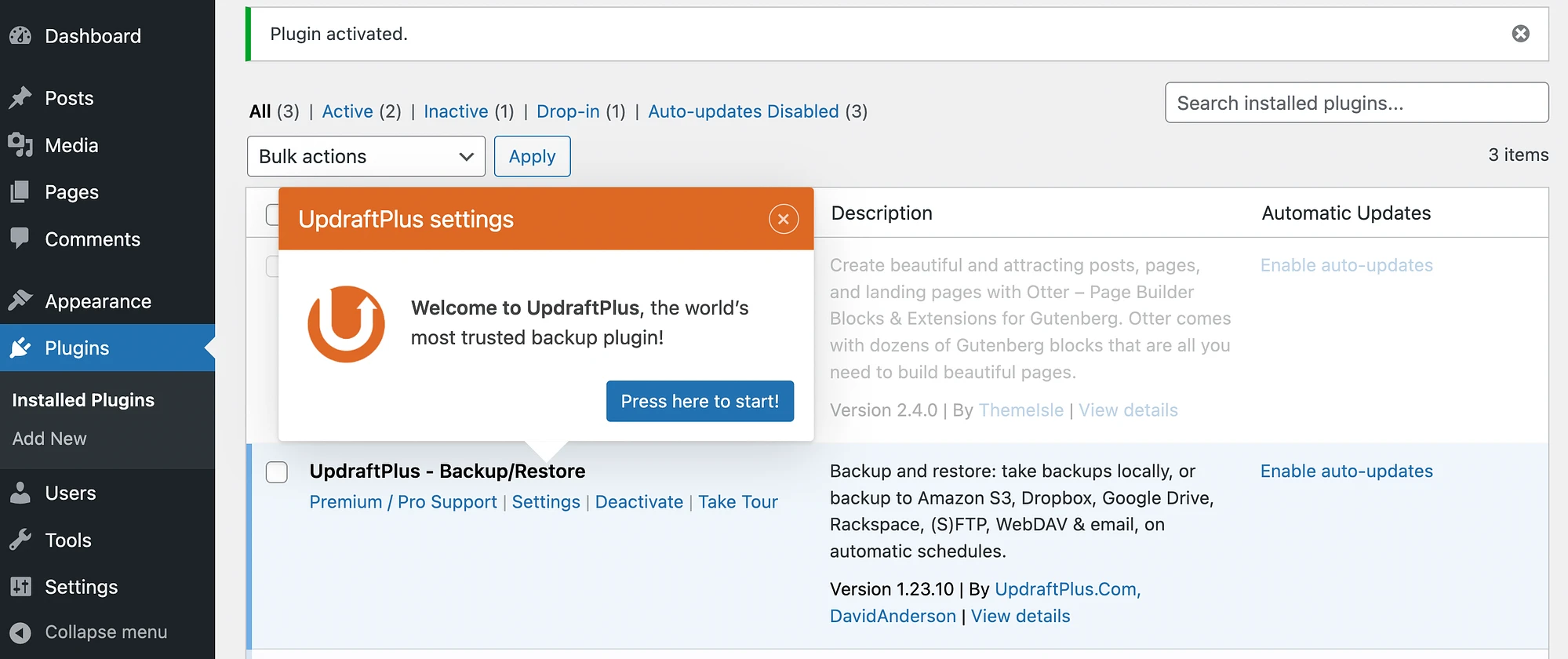
시작하려면 여기를 누르세요!를 클릭하세요! 투어를 하고 싶다면. 첫 번째 백업을 만드는 단계를 안내합니다.
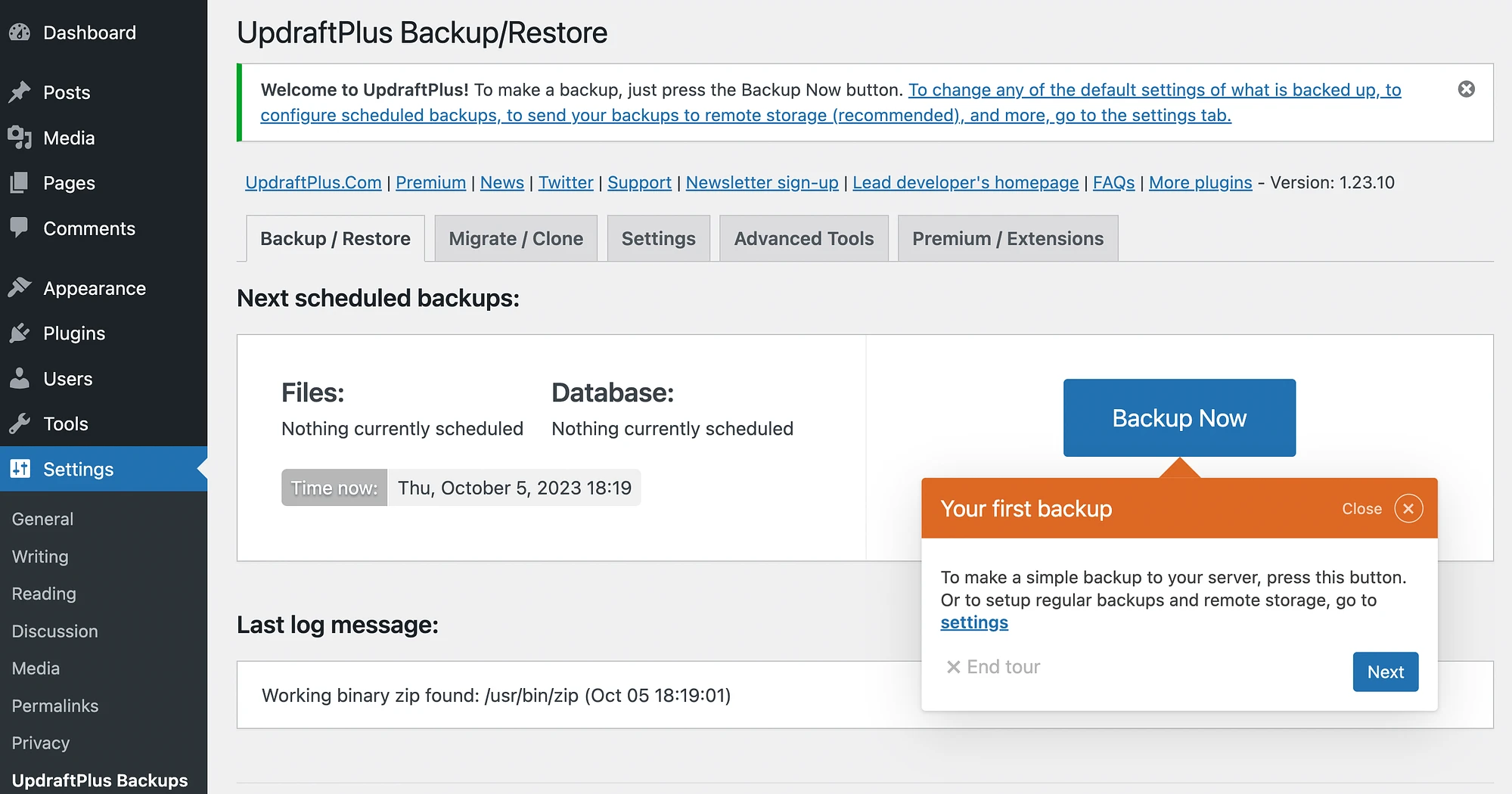
설정 에서 백업 일정을 설정하고 원격 저장 위치를 선택하는 방법을 확인할 수 있습니다.
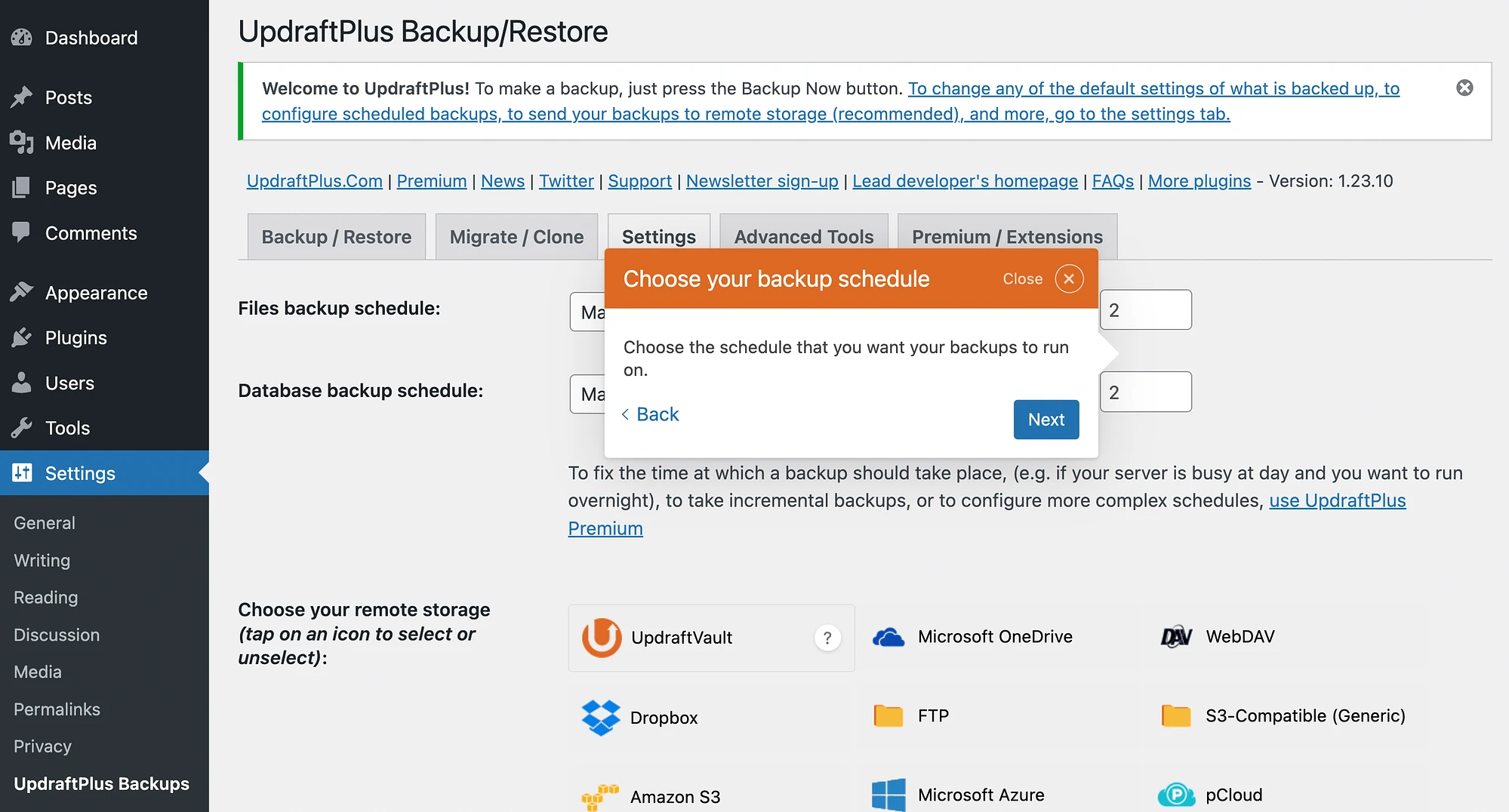
둘러보기를 완료하면 설정 → UpdraftPlus Backups 로 돌아가서 기본 대시보드에 액세스할 수 있습니다.
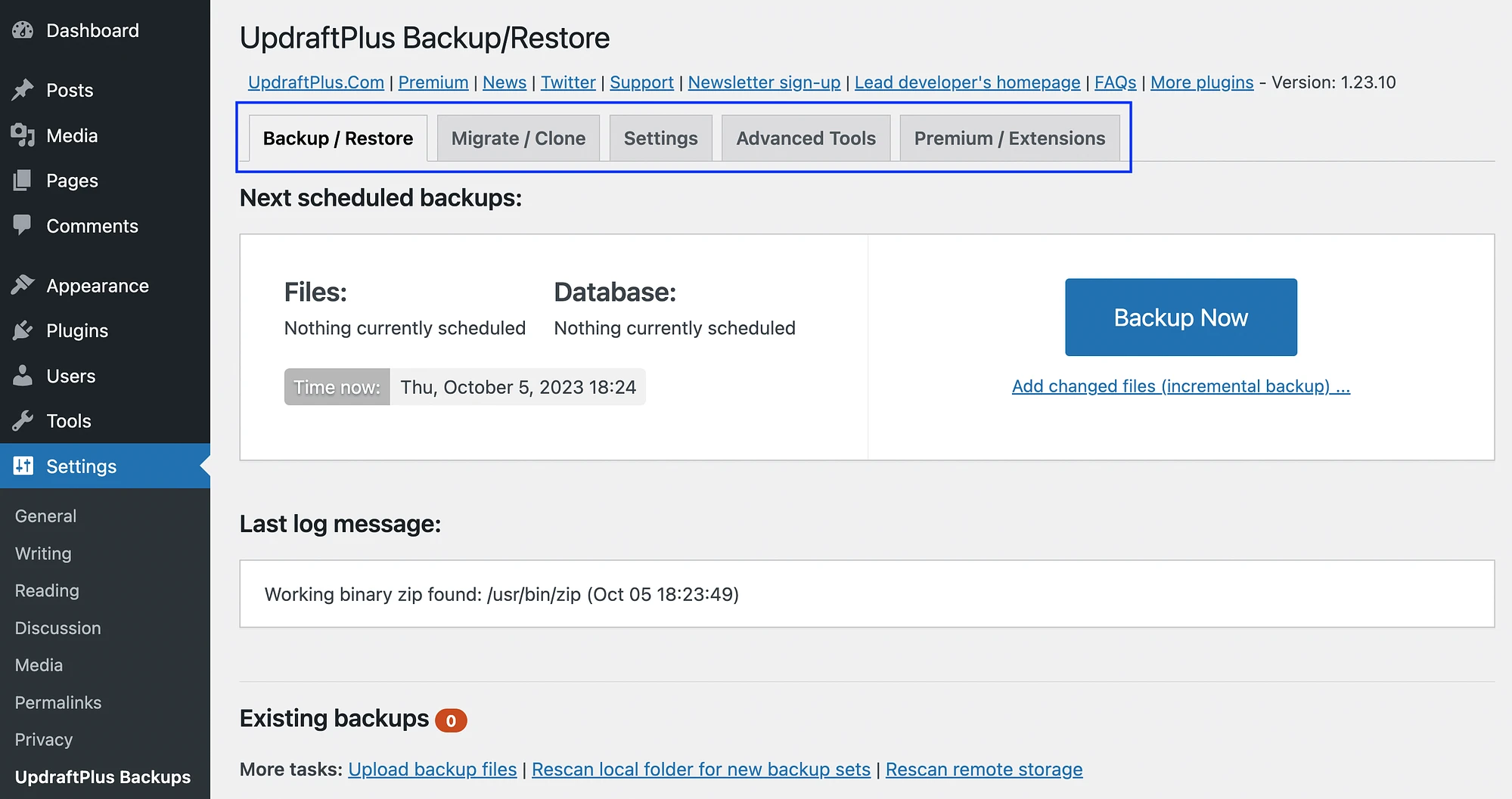
보시다시피 UpdraftPlus 설정은 간단합니다. 첫 번째 백업을 수행한 후 백업/복원 화면 하단으로 스크롤하여 기존 백업 에서 찾을 수 있습니다.
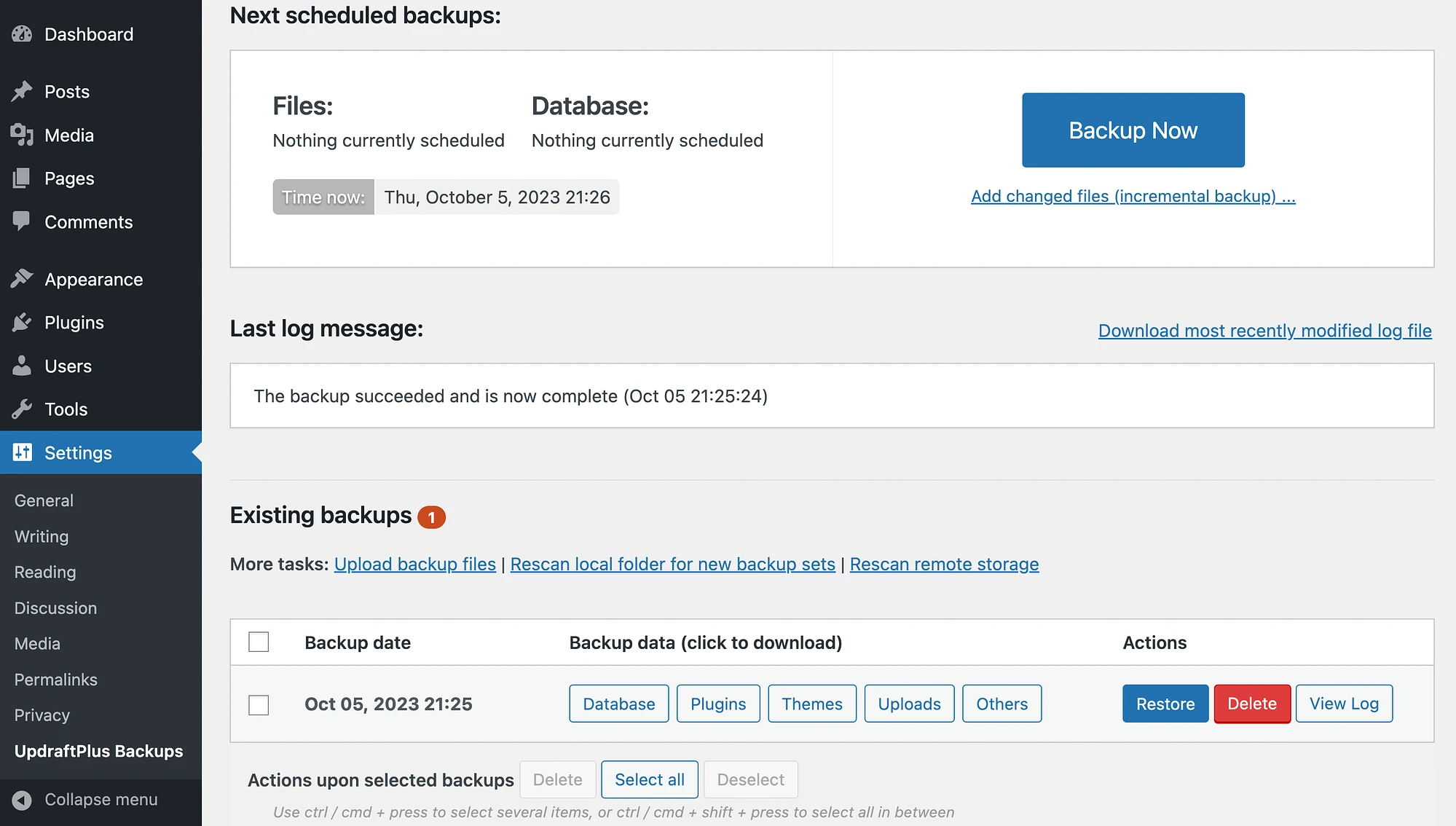
백업이 필요할 때 작업 아래의 복원 버튼을 누르세요.
그런 다음 마이그레이션/복제 탭으로 이동하면 프리미엄 사용자 또는 UpdraftPlus "토큰"이 있는 사용자만 이러한 기능을 사용할 수 있음을 알 수 있습니다.
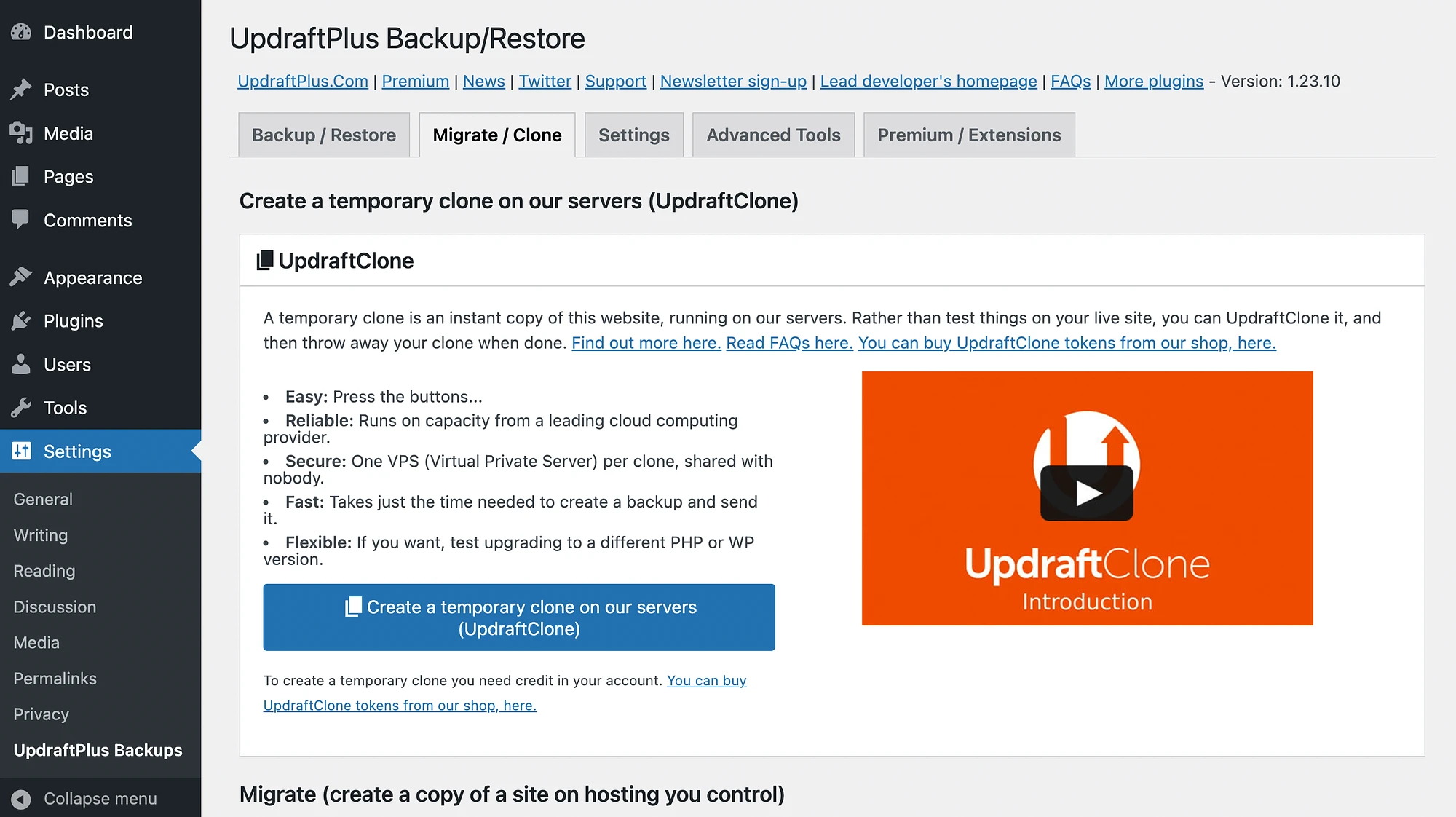
프리미엄/확장 탭을 확인해 볼 수도 있습니다. 문제가 발생하지 않는 한 고급 도구 탭을 무시할 수 있습니다.
복사기 사용
이제 Duplicator가 어떻게 비교되는지 살펴보겠습니다. 플러그인을 설치하고 활성화한 후에는 첫 번째 패키지를 생성하거나 해당 기능을 탐색하도록 초대합니다.
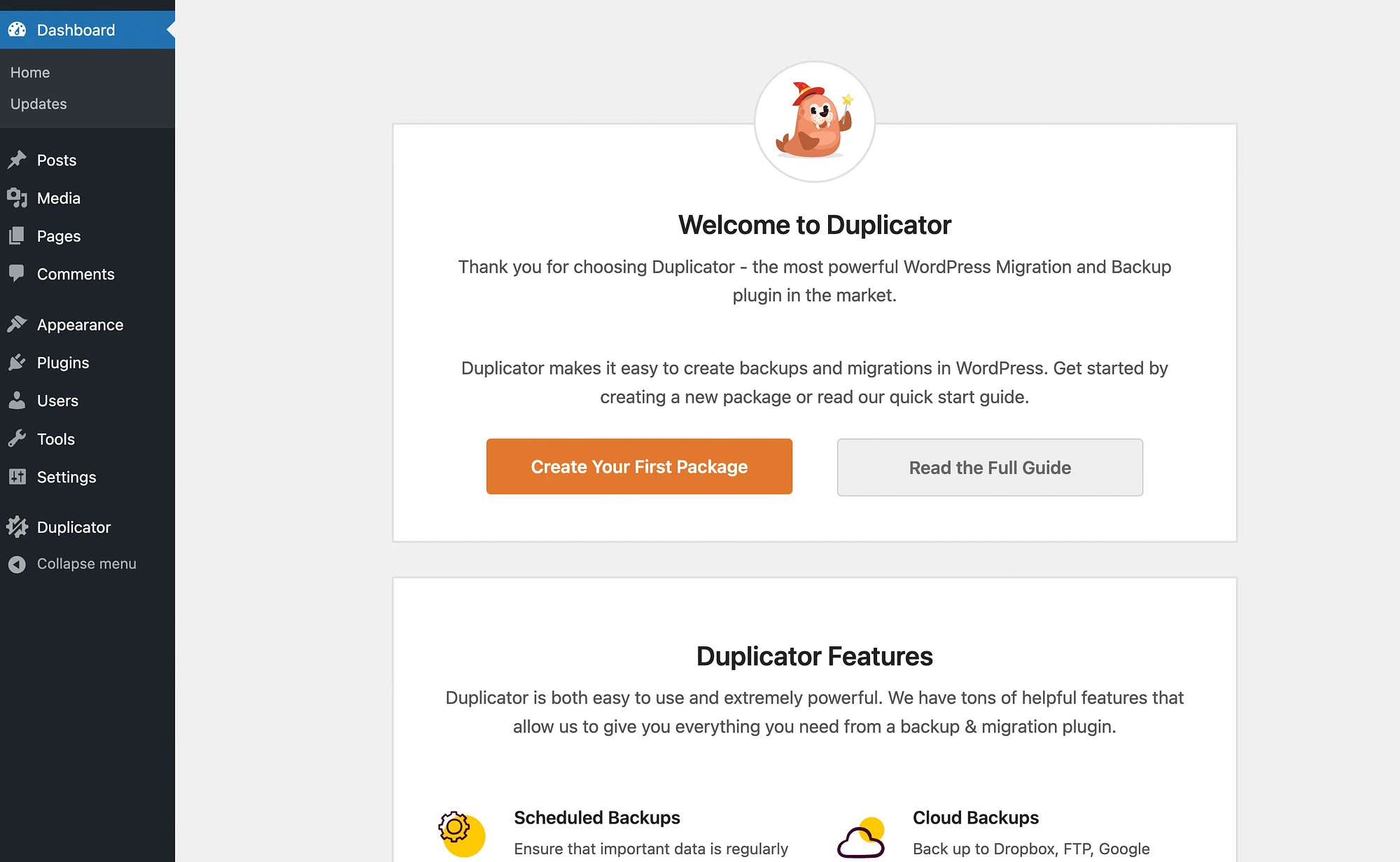
시작하려면 첫 번째 패키지 만들기를 클릭하세요.
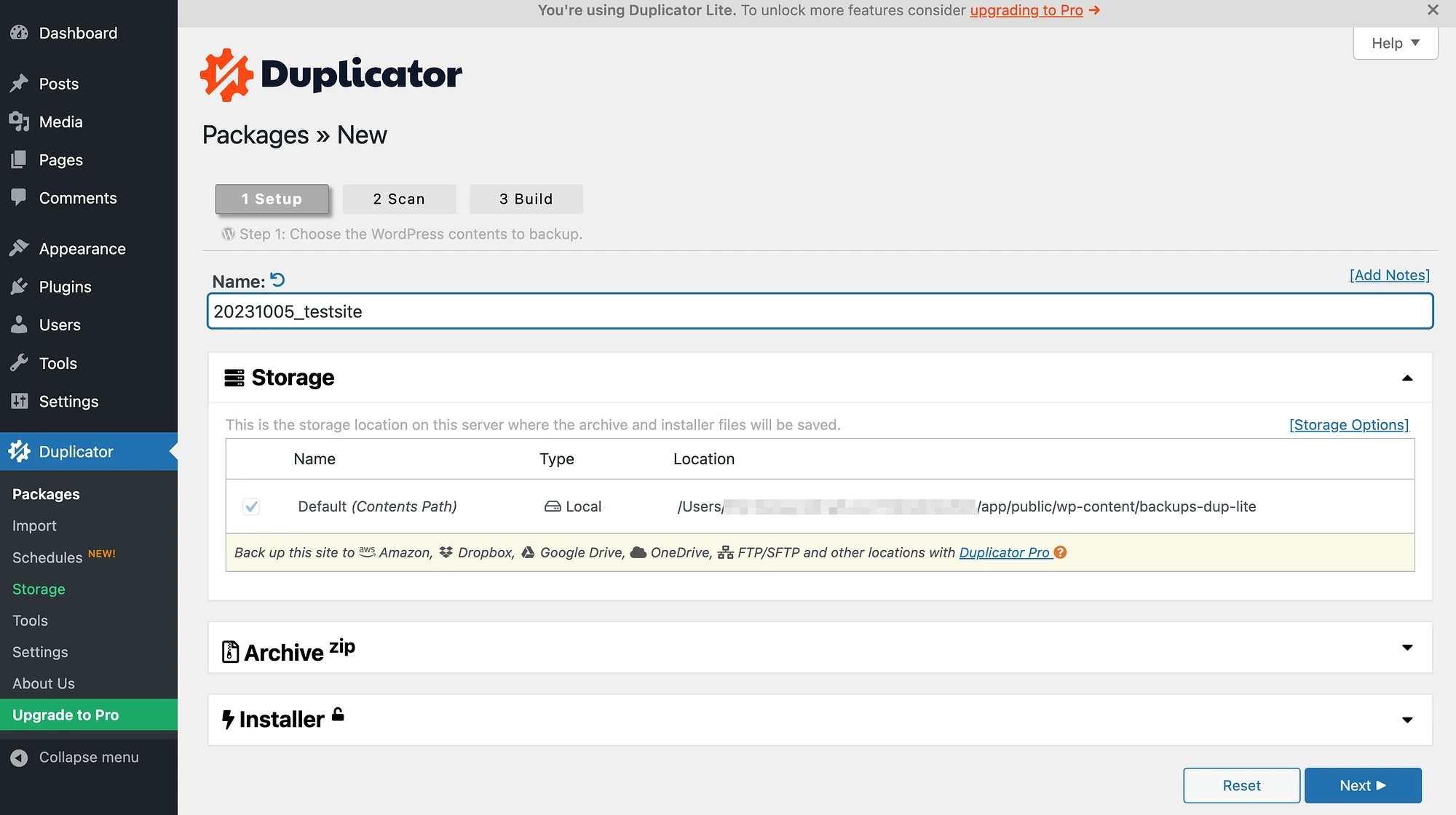
Duplicator 패키지 생성 프로세스의 좋은 점은 Setup , Scan 및 Build 의 처음 세 단계를 안내한다는 것입니다. 다음 단계로 이동하려면 다음을 누르기만 하면 됩니다.
설정 페이지에서 패키지 이름을 지정하고, 메모를 추가하고, 저장 위치를 선택할 수 있습니다. 그런 다음 아카이브 패널을 확장하여 파일 필터링을 활성화합니다.

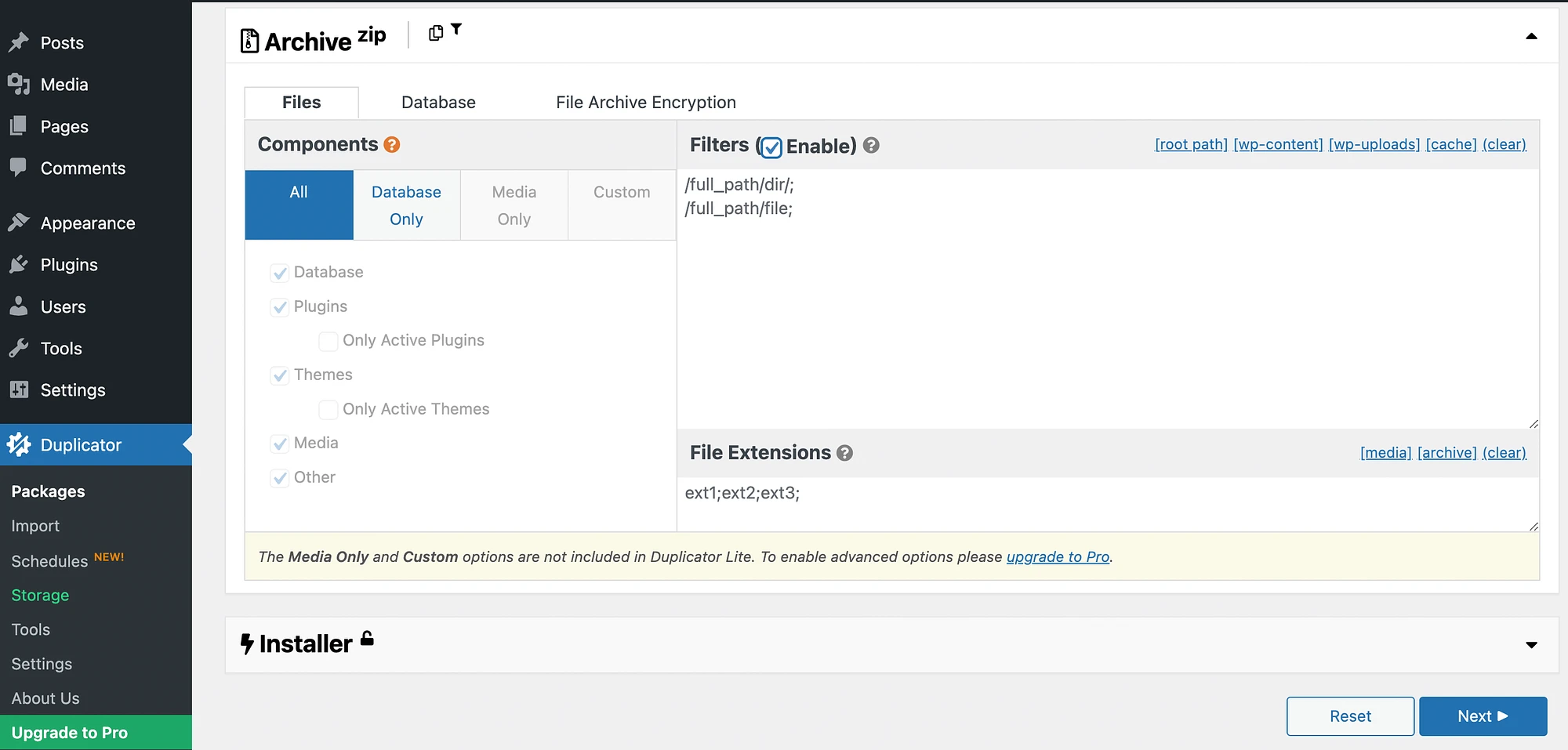
파일이나 폴더의 전체 경로를 입력하여 패키지에서 제외할 수 있습니다. 그러나 개발자나 숙련된 WordPress 사용자가 아닌 이상 부분 백업을 만드는 것은 사이트 기능에 영향을 미칠 수 있으므로 위험합니다.
그 아래의 설치 프로그램 패널에서 패키지에 대한 비밀번호 보호를 활성화할 수 있습니다. 스캔 화면으로 진행하면 패키지 내용물이 올바르게 스캔되었는지 확인할 수 있습니다.
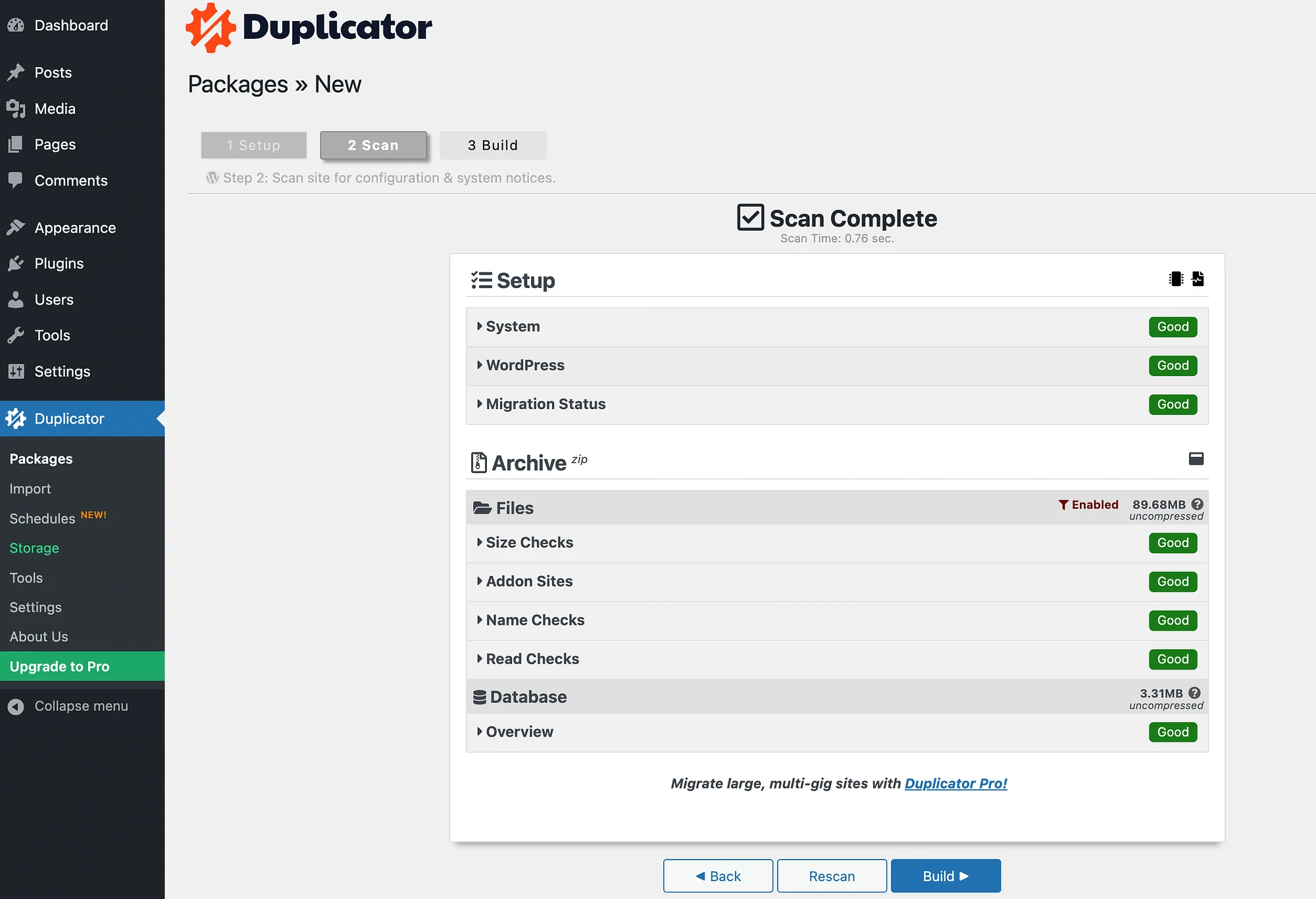
다음으로 Build 를 클릭하면 됩니다. 백업을 복원하려면 설치 프로그램과 백업 아카이브 자체가 포함된 패키지 파일을 다운로드해야 합니다.
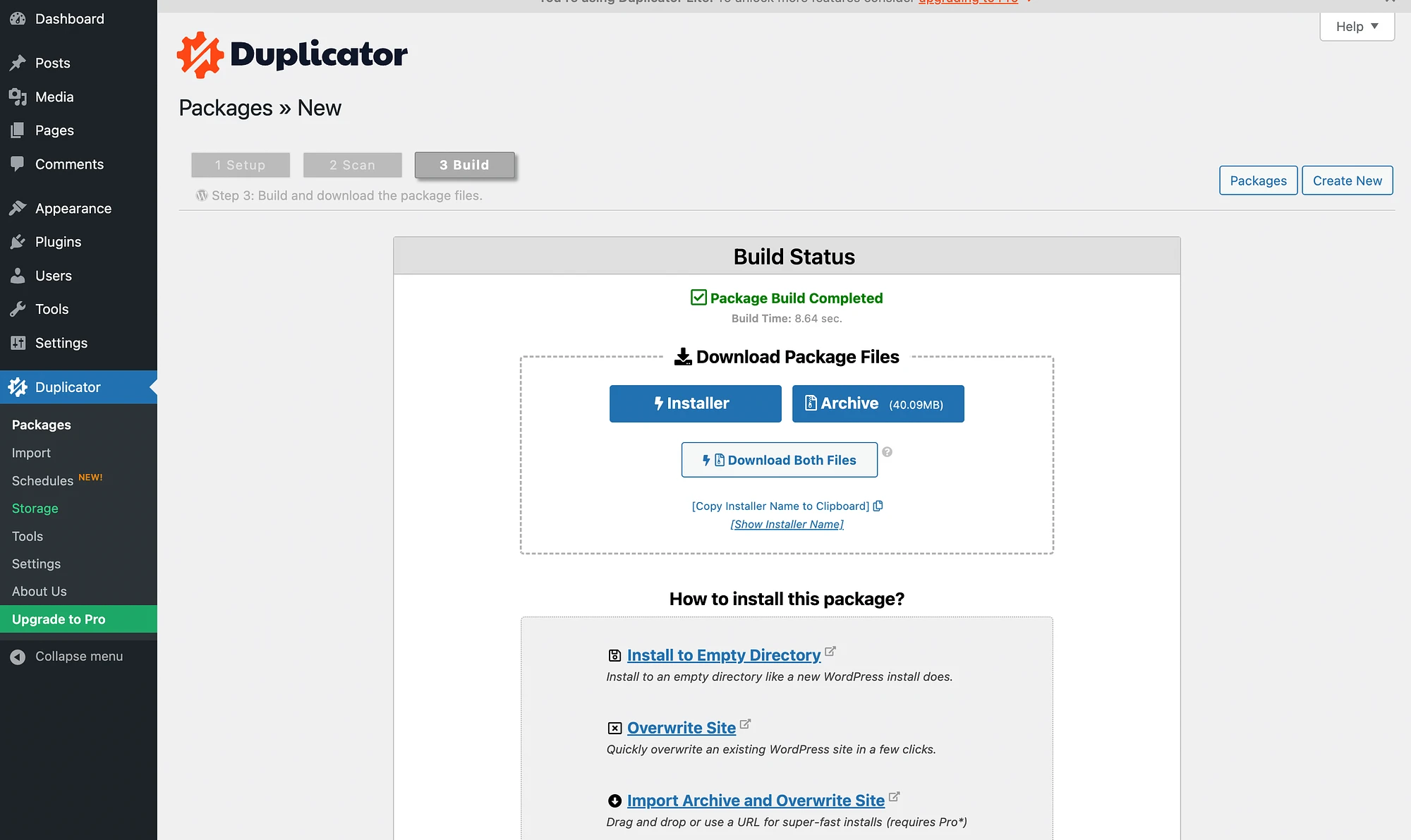
초보자라면 Duplicator를 사용하기가 조금 더 어려워지는 부분입니다. Filezilla와 같은 FTP 클라이언트를 사용하여 백업을 복원하거나 사이트를 마이그레이션해야 하기 때문입니다. 그러나 앞서 언급한 것처럼 Duplicator Pro에 가입하면 간편한 드래그 앤 드롭 가져오기 기능을 사용할 수 있습니다.
고객 지원
다음으로 UpdraftPlus와 Duplicator의 비교 가이드에서는 지원 옵션을 직접 비교해 보겠습니다. 두 플러그인의 무료 버전 모두 WordPress에 대한 표준 지원을 받게 됩니다.
즉, 플러그인의 공식 지원 포럼이나 문서를 확인할 수 있습니다.
- UpdraftPlus 지원 포럼
- 복사기 지원 포럼
- UpdraftPlus 지원 문서
- 복사기 지원 문서
UpdraftPlus 프리미엄 버전에 가입하면 지원 요청을 작성할 수 있습니다. 플러그인 웹사이트에 따르면 대부분의 사용자는 24시간 이내에 응답을 받습니다.
마찬가지로 Duplicator Pro에 가입하면 티켓 지원 시스템과 이메일 계정을 제공하는 전문 지원 팀에 액세스할 수 있습니다.
가격
마지막으로 가격 측면에서 UpdraftPlus와 Duplicator를 비교해 보겠습니다.
UpdraftPlus를 사용하면 다섯 가지 프리미엄 플랜 중에서 선택할 수 있습니다.
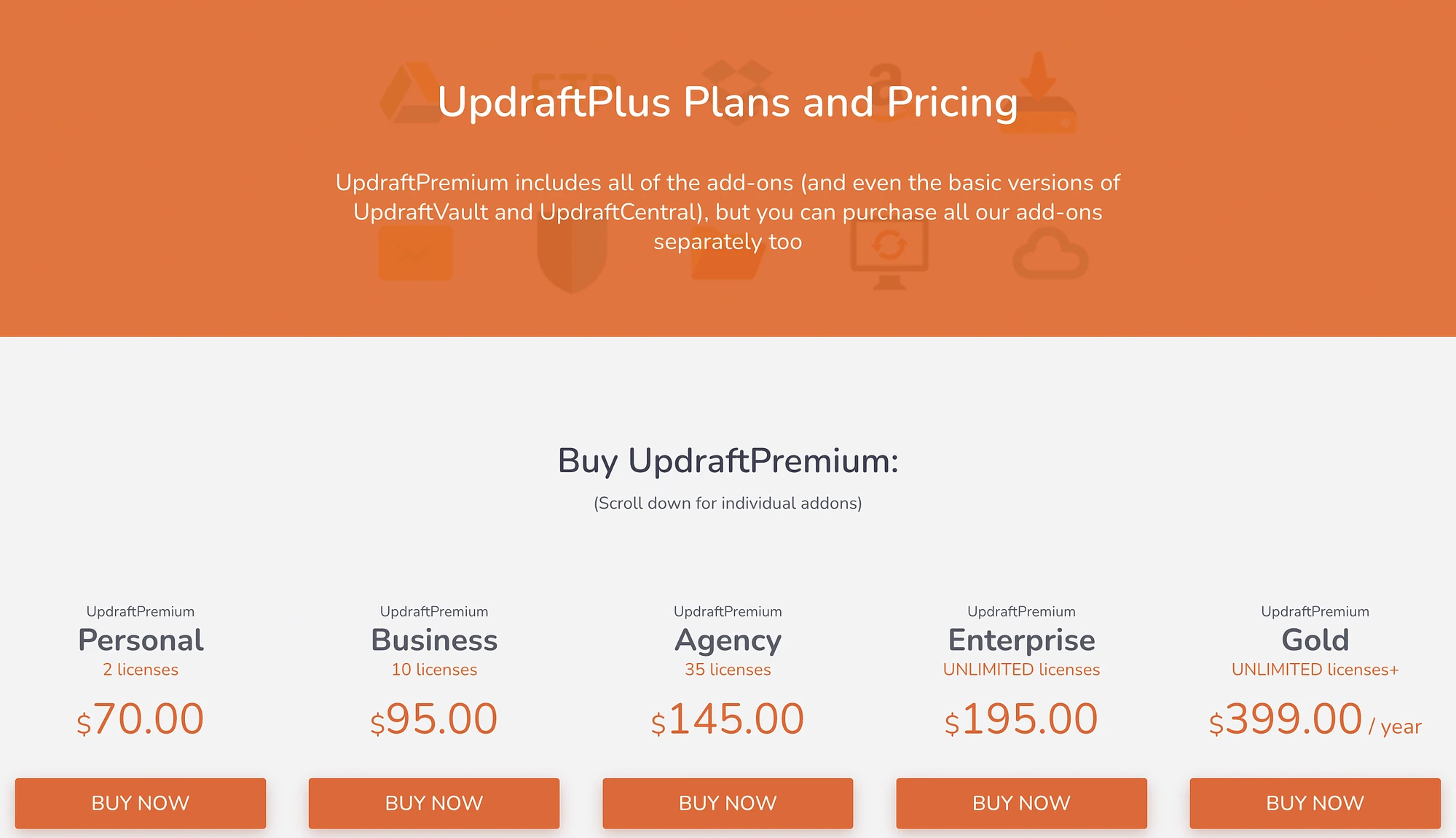
보시다시피 가격은 두 사이트에 대해 연간 70달러부터 시작됩니다. 고급형에서는 연간 399달러에 무제한 라이선스와 클라우드 액세스를 얻을 수 있습니다. 모든 계획에는 모든 프리미엄 UpdraftPlus 기능, 고정된 양의 UpdraftClone 토큰 및 UpdraftVault 할당량이 포함됩니다.
한편, Duplicator Pro의 가격 내역은 다음과 같습니다.
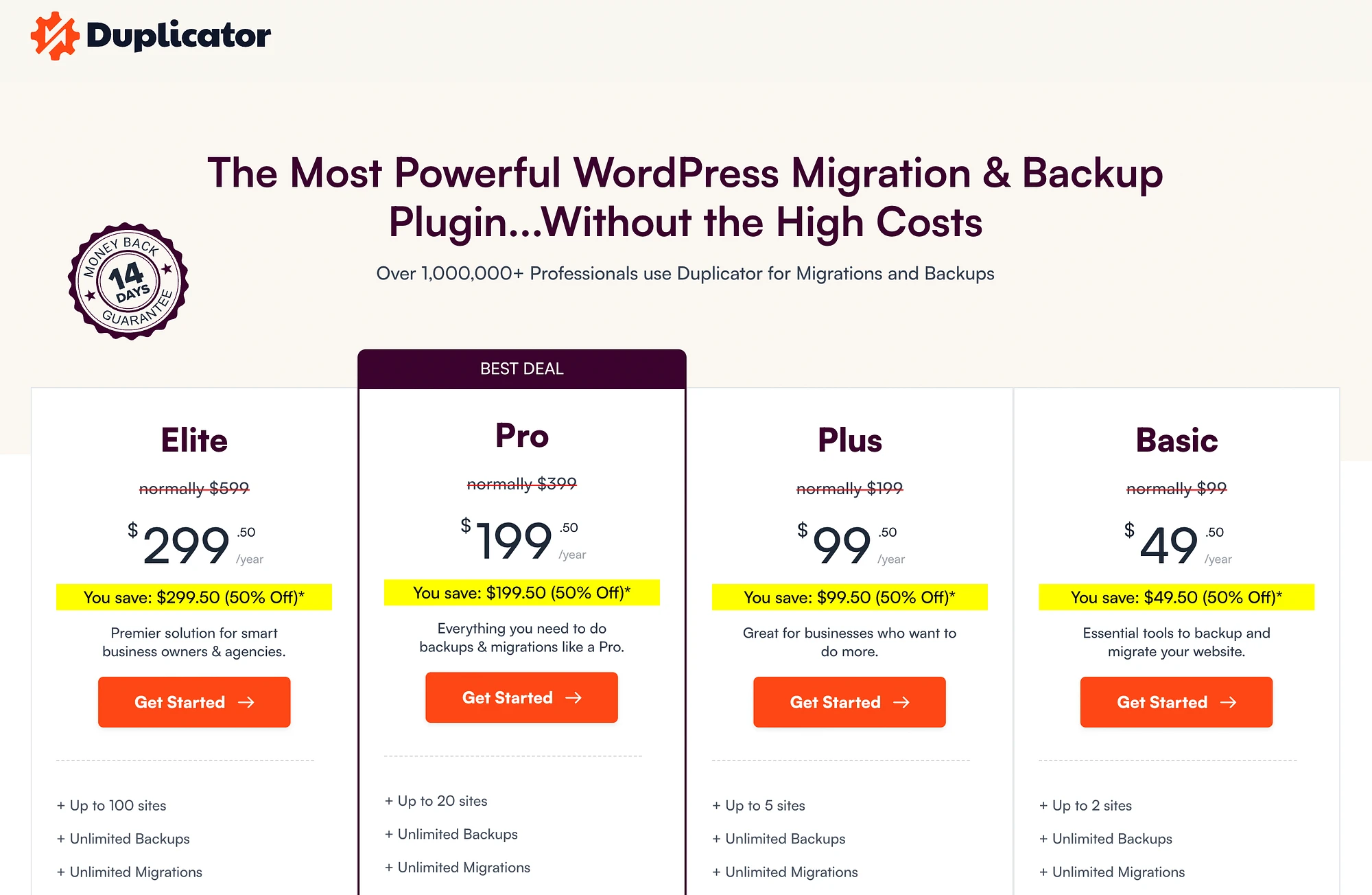
Pro 플랜의 범위는 연간 $49.50 ~ $299.50이지만 이는 프로모션용 초기 가격입니다. $49.50 기본 플랜은 연간 $99로 갱신됩니다. 가장 비싼 엘리트 플랜은 연간 $599로 갱신됩니다. 각 계획에는 모든 프리미엄 기능은 물론 무제한 백업 및 마이그레이션이 포함됩니다.
보시다시피 Duplicator Pro는 첫 해에는 UpdraftPlus보다 약간 더 저렴하지만 Duplicator Pro 갱신이 이루어지면 가격이 크게 달라집니다. 그 후에는 UpdraftPlus의 비슷한 요금제가 훨씬 저렴해집니다.
결론
사이트를 백업하거나 마이그레이션해야 하는 경우 WordPress 플러그인이 작업을 완료하는 데 도움이 될 수 있습니다. 이렇게 하면 사이트의 콘텐츠와 데이터를 보호하거나 정보를 새로운 웹 호스트나 도메인으로 전송할 수 있습니다.
UpdraftPlus와 Duplicator로 옵션 범위를 좁힌 경우 검토 및 비교를 통해 승자를 결정하는 데 도움이 되기를 바랍니다.
간단히 말해서 UpdraftPlus는 주로 백업 기능이 필요한 초보자에게 탁월한 옵션입니다. 이 도구에는 백업 예약, 클라우드 스토리지 옵션, 마이그레이션 및 백업 복원이 함께 제공됩니다. 반면 Duplicator는 보다 광범위한 마이그레이션 기능을 제공합니다. 그러나 학습 곡선이 더 높으며 결국 기술 지식이 필요합니다.
UpdraftPlus와 Duplicator에 대한 전체 가이드에 대해 질문이 있습니까? 아래 댓글 섹션을 통해 알려주세요!
